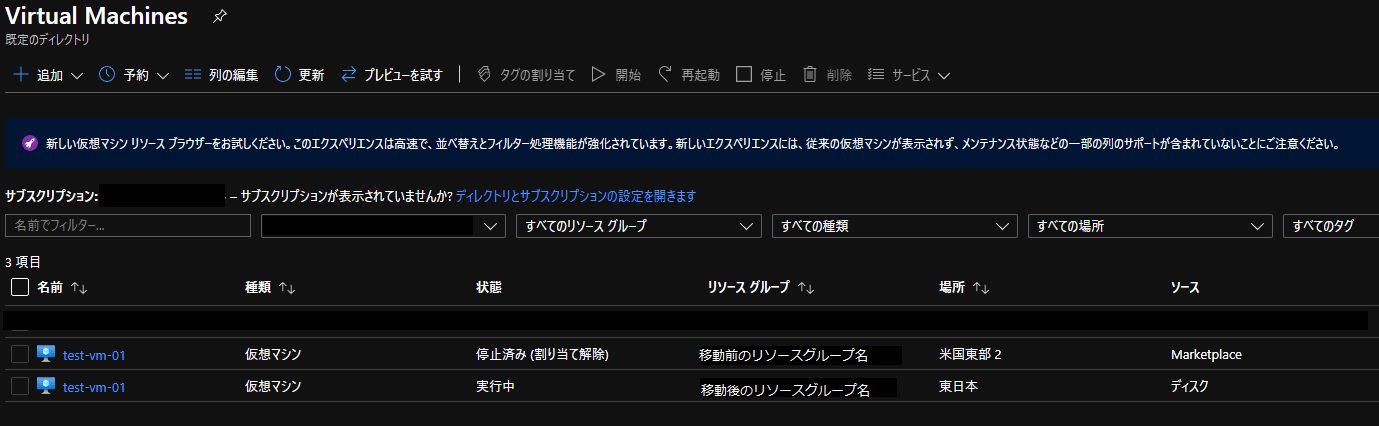Azure Resource Mover でVMを移動する
今回はAzure Resource Moverを使ったAzure VMのリージョン間移動を試してみました。
Azure Resource MoverはAzure リージョン間で Azure リソースを移動する機能になります。(2020年10月末時点ではプレビューです。)
-
-
- Azure Resource Moverを使って 実施する内容
- 移動するリソースの選択
- 移動するリソースの依存関係を解消
- リソース移動
- Azure Resource Moverを使って 実施する内容
-
-
-
- 今回の前提条件
- Azure VM(VM名:test-vm-01)を1台米国東部2→東日本に移行する。
- 関連するリソースも一緒に移動する。
- 今回の前提条件
-
Azure Resource Moverですがリソースの移動ではなくコピーになります。移動前のリソースはそのまま残っている為自分で削除する必要があります。
Azure Resource Moverを使って移動するリソースを選択する
最初は移動するリソースの選択になります。関連アイテムは後で設定しますので、まずはVMを指定します。
1)Azure PoratalでAzure Resource Moverのメニューを開きます。概要メニューを開くと開始ボタンが出てくるので開始します。
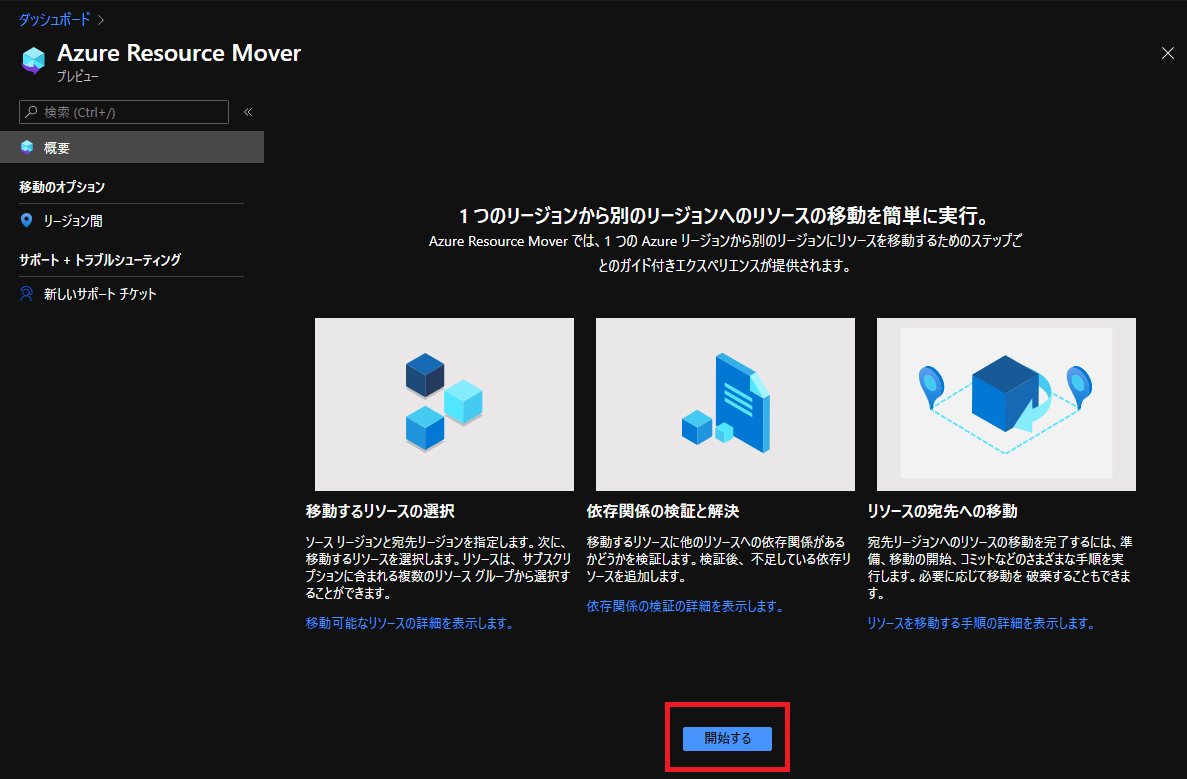
2)移動元のリージョンと移動先のリージョンを指定します。
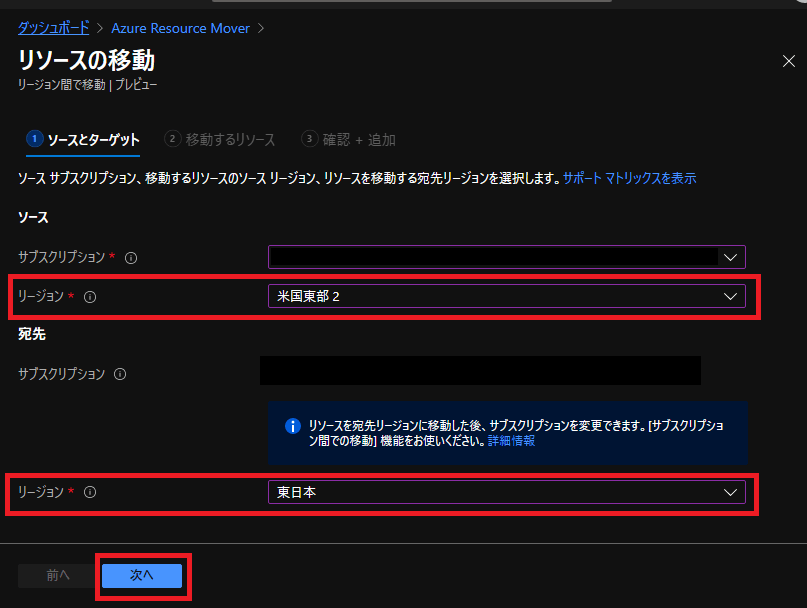
3)リソースの選択をクリックします。
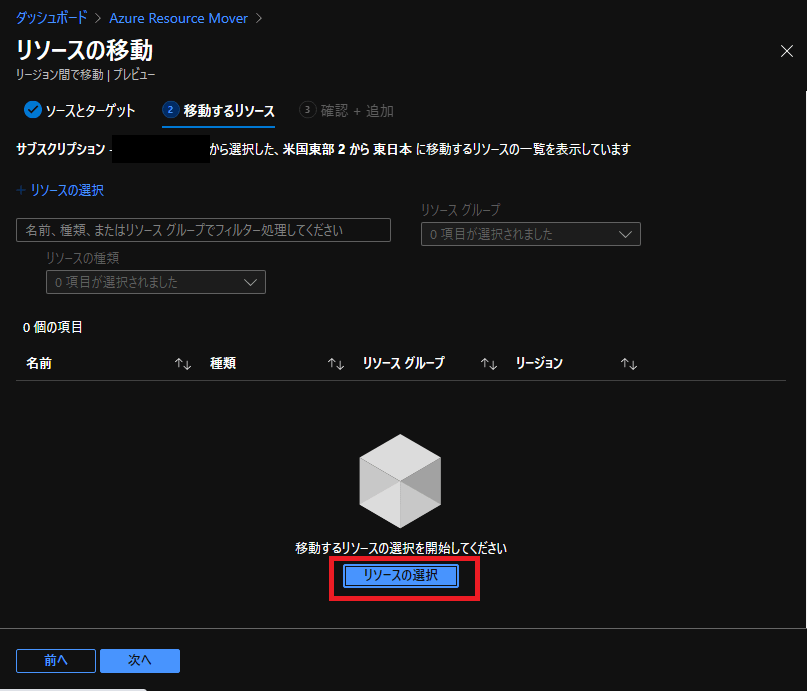
4)移動するAzure VMを選択したら、次へクリックします。
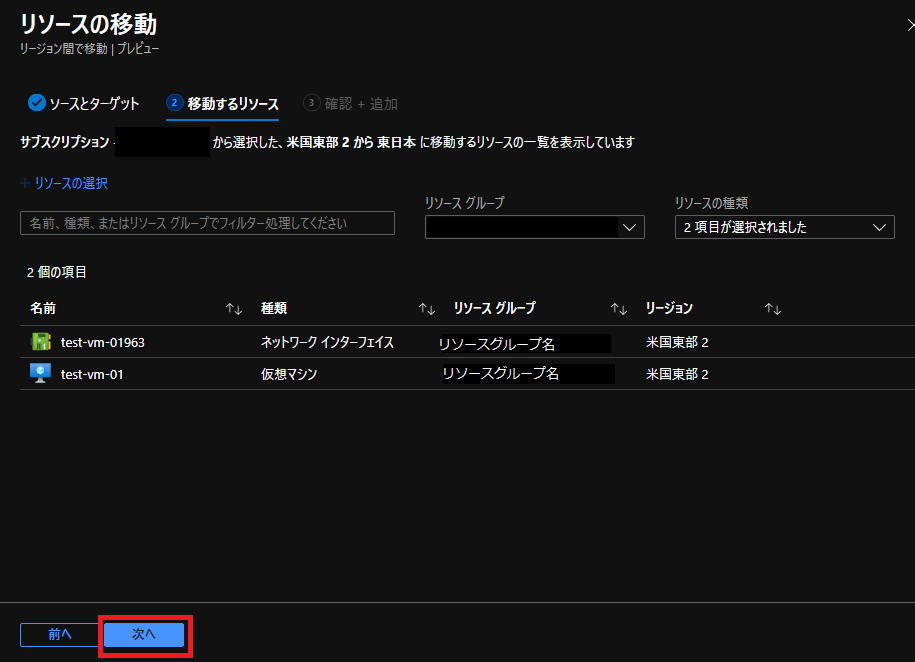
5)確認+追加で移動元リージョン、移動先リージョンが表示されます。問題が無ければ次へをクリックします。
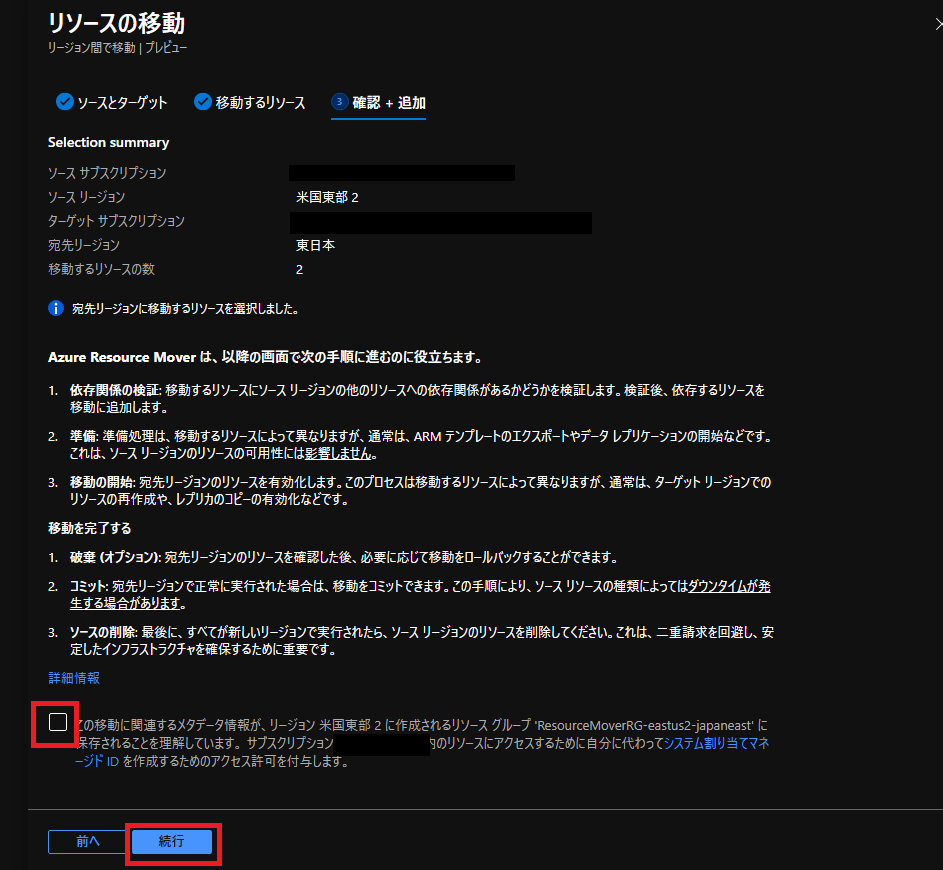
最初のリソース選択は完了です。次は依存関係の確認になります。
Azure Resource Moverを使って移動するリソースの依存関係を確認する
Azure Resource Moverを使ってAzure VMをリージョン間移動する為には依存関係を解決する必要があります。
これはAzure VMで利用されている仮想ネットーワーク等も合わせて移動させないとAzure VMが使えない事があります。(移動先リージョンに存在する仮想ネットワークを指定するとかではなく、一緒に移動させる形になります。)
1)Azure Resource Moverのメニューでリージョン間を選択すると、移動されるリソースの一覧が表示されます。リソースすべてにチェックを入れ依存関係の検証をクリックします。
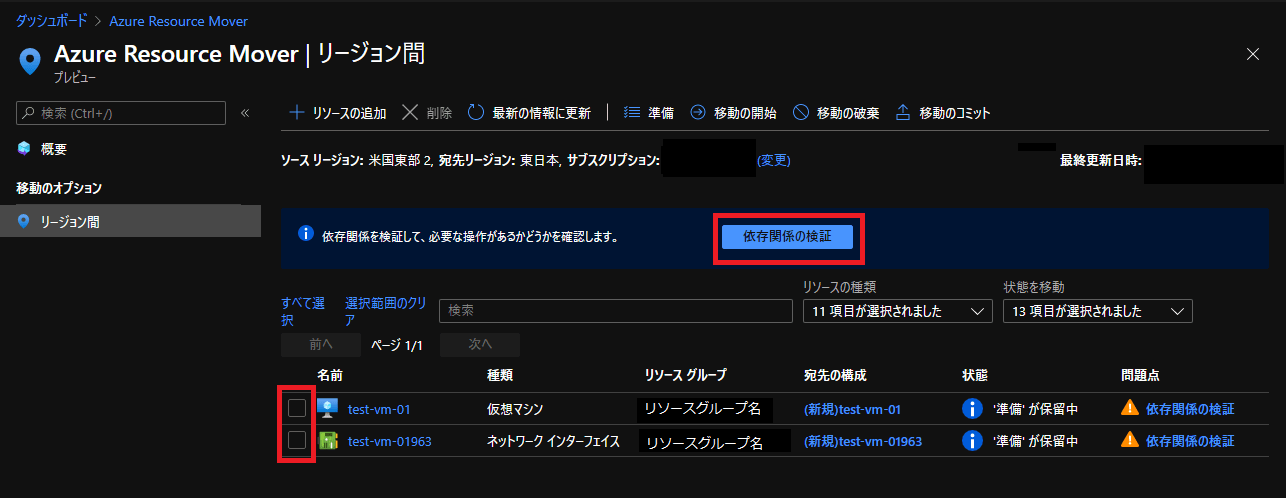
2)依存関係の追加が表示されます。追加すべきリソースが表示されますので、チェックを入れて依存関係の追加をクリックします。
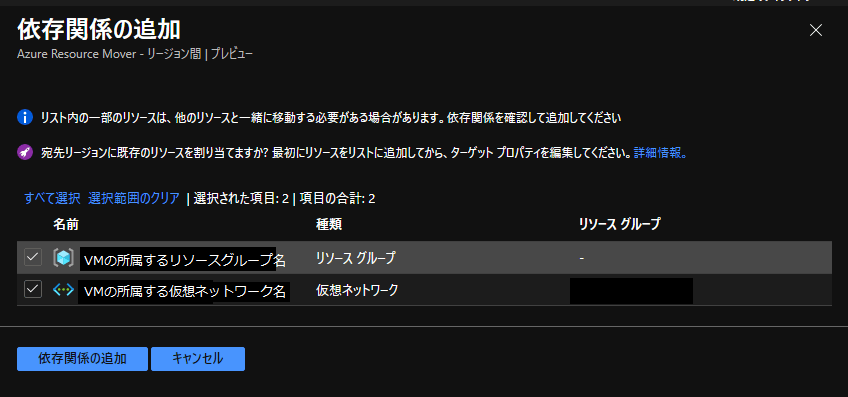
4)再度、チェックを入れて依存関係の検証をクリックします。(問題点に依存関係の検証が表示されているアイテムに対してチェックを入れる必要があります。)
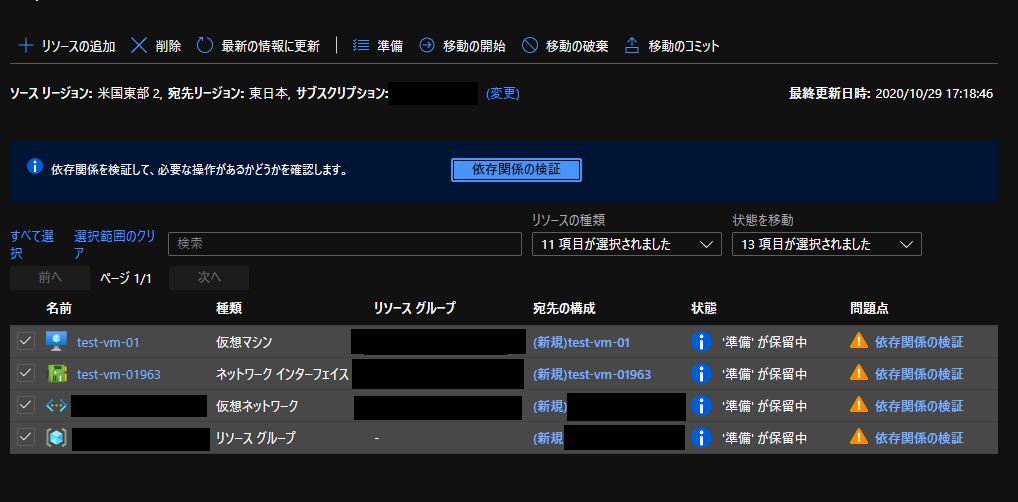
※なお、宛先の構成のリンクを選択すると、移動後のリソース名を指定する事が可能です。(デフォルトでは同じ名前で移動されます。)
5)さらに追加の依存関係すべきアイテムが表示されたので、チェックを入れ依存関係の追加を行います。
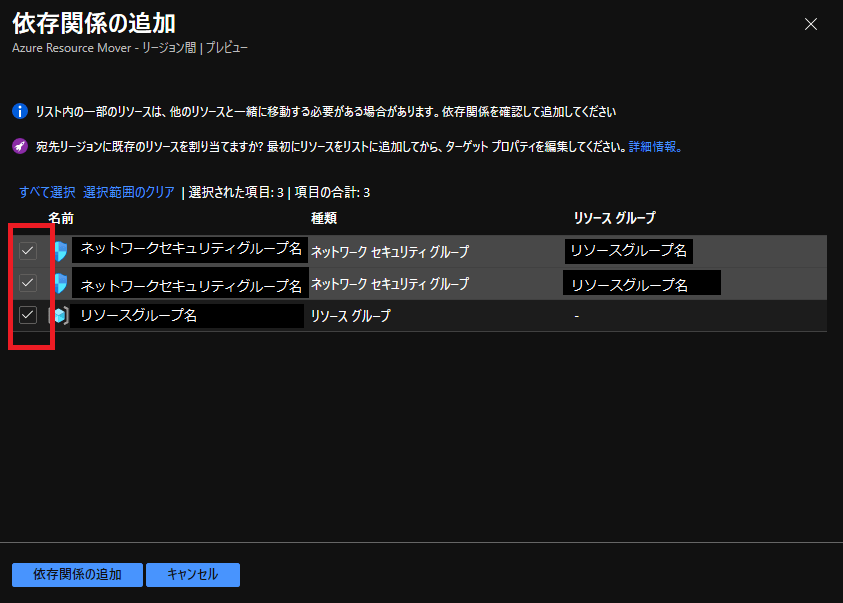
6)依存関係のがすべて解消されると状態が準備が保留中になります。
実際に確認した所、Azure VMの移動にあたっては、こちらの項目が必要になるようです。(最低限の設定の場合です。設定によっては増えるかと思います。)
-
-
-
- Azure VMの依存関係
- Azure VM
- ネットーワークインターフェース
- リソースグループ(移動するリソースが含まれるリソースグループすべて)
- 仮想ネットワーク
- ネットーワークセキュリティグループ(仮想ネットワークのサブネットに関連するNSGすべて)
- Azure VMの依存関係
-
-
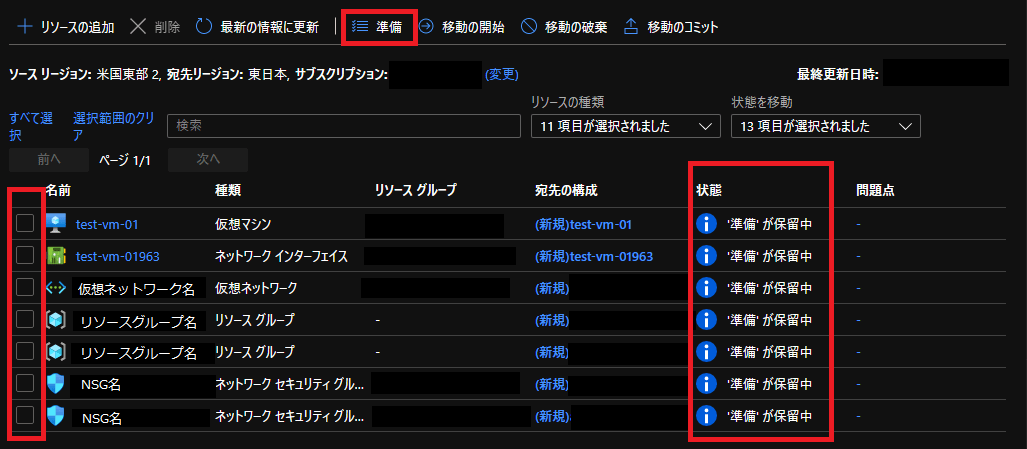
これで依存関係の解消が出来ました。次はリソースの移動になります。
Azure Resource Mover使ってリソース移動
実際にAzure VMの移動を行います。
-
-
- Azure Resource Mover移動順序
- Azure VMが所属するリソースグループの準備
- Azure VMが所属するリソースグループの移動
- Azure VMおよび依存関係アイテムの準備
- Azure VMおよび依存関係アイテムの移動
- すべてのアイテムの移動コミット
- Azure Resource Mover移動順序
-
公式サイトにも記載がありますが、Azure VMが所属するリソースグループ移動後にAzure VMを行う必要があります。実際に一緒に処理すると、Azure VMの依存関係でエラーが発生します。
まず最初に、Azure VMが所属するリソースグループの移動を行います。
1)仮想マシンが所属するリソースグループにチェックを入れ準備を選択します。
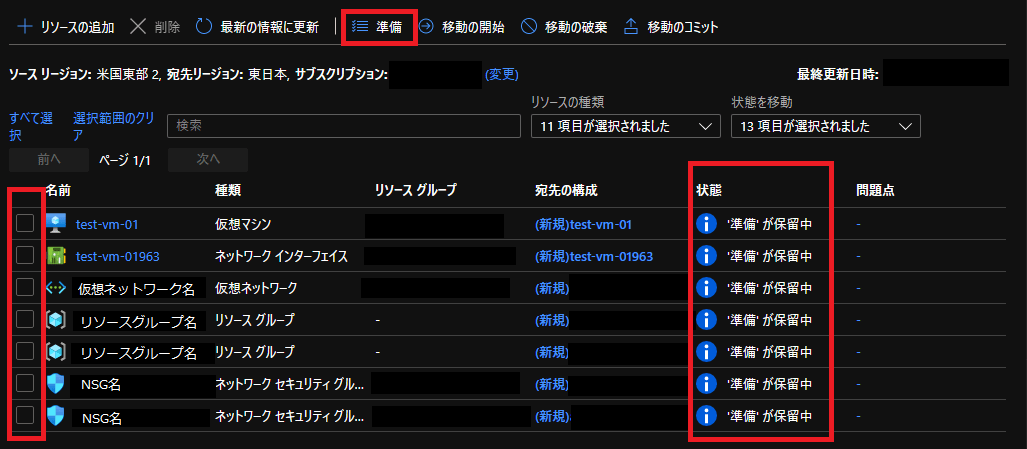
2)リソースの準備で仮想マシンのリソースグループ名が表示されている事を確認し準備をクリックします。
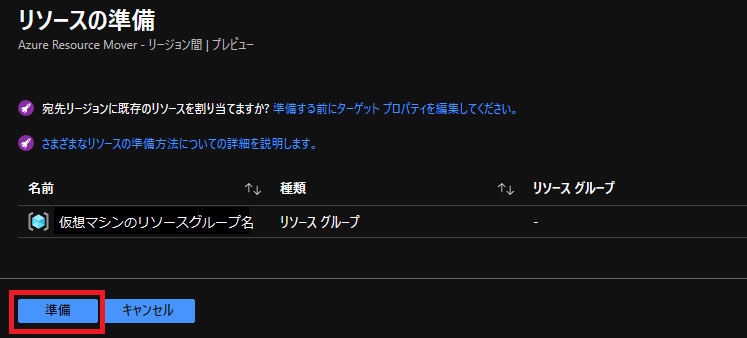
3)仮想マシンが所属するリソースグループにチェックを入れ移動の開始を選択します。
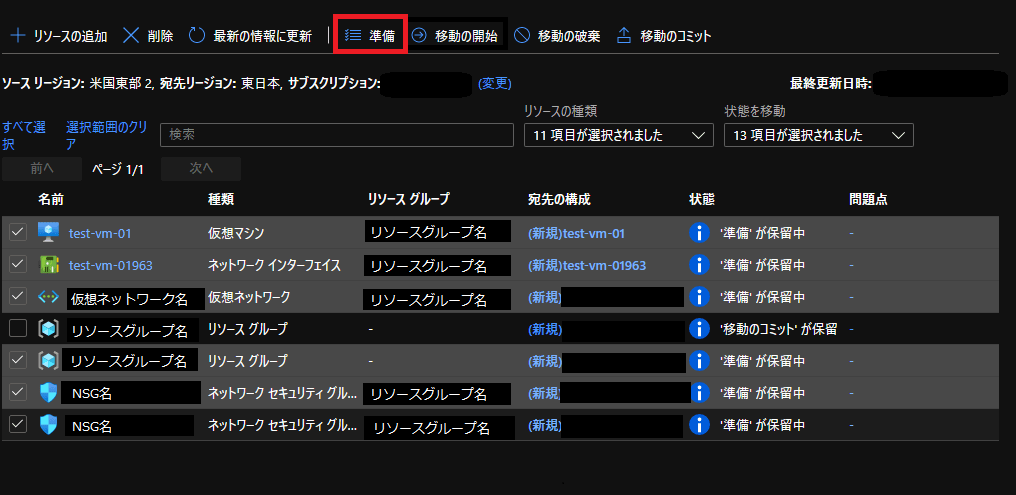
4)リソースの移動で仮想マシンのリソースグループ名が表示されている事を確認し移動の開始をクリックします。
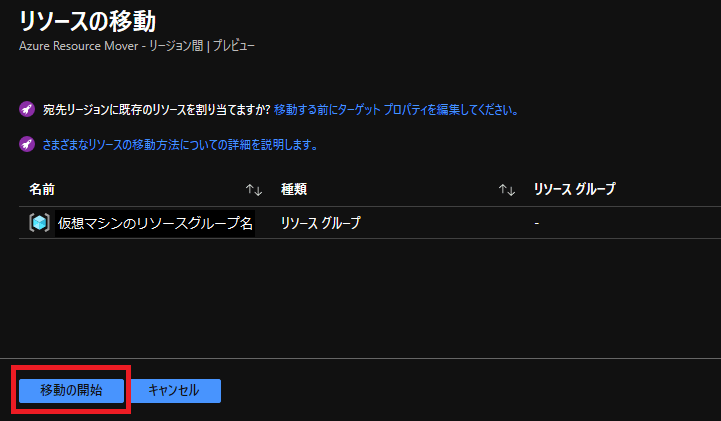
これで、Azure VMが所属するリソースグループの移動は一旦終わりです。
5)Azure VMおよび関連アイテムにチェックを入れて準備をクリックします。(状態が”準備が保留中”のアイテム)
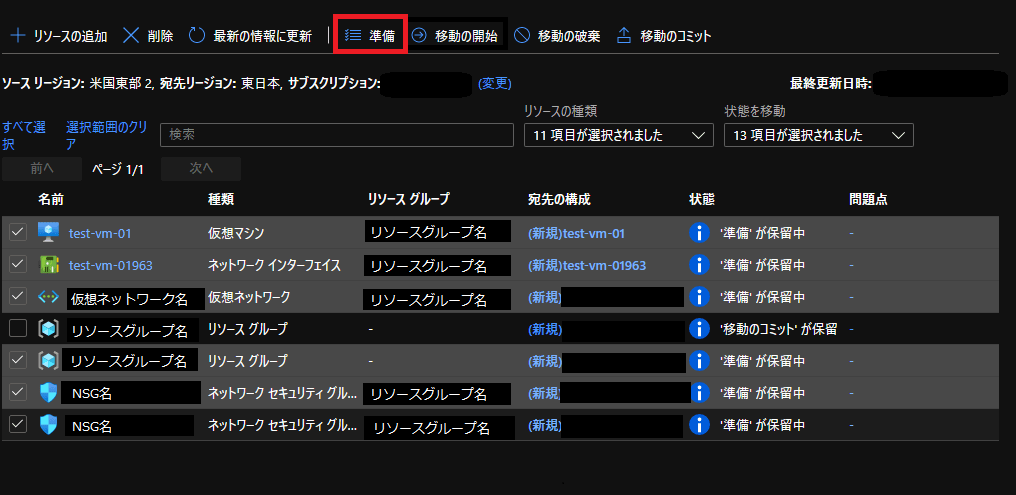
6)リソースの準備が表示されるので準備をクリックします。
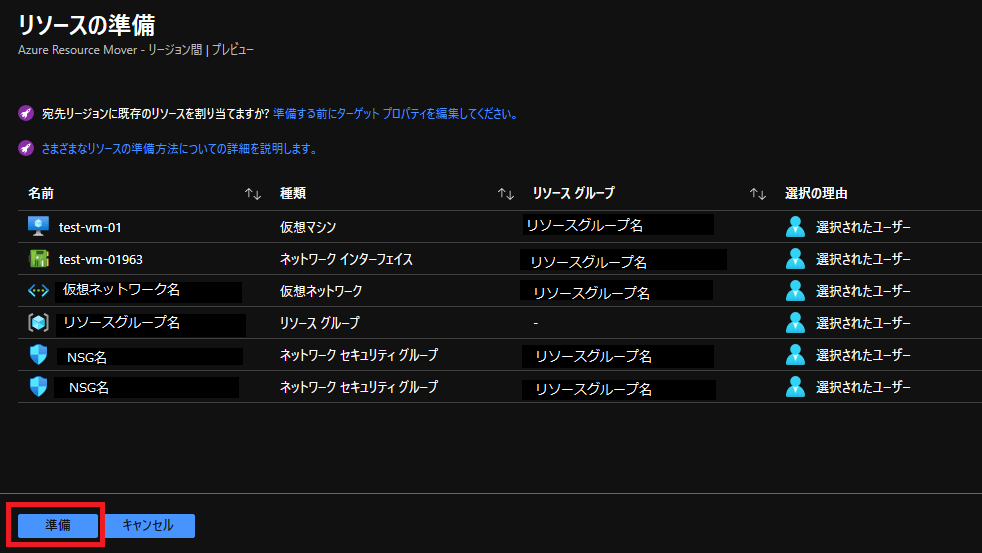
依存関係に問題が無ければ、すべて移動の開始が保留中に状態遷移します。
7)Azure VMおよび関連アイテムにチェックを入れて準備をクリックします。(状態が”移動の開始が保留中”のアイテム)
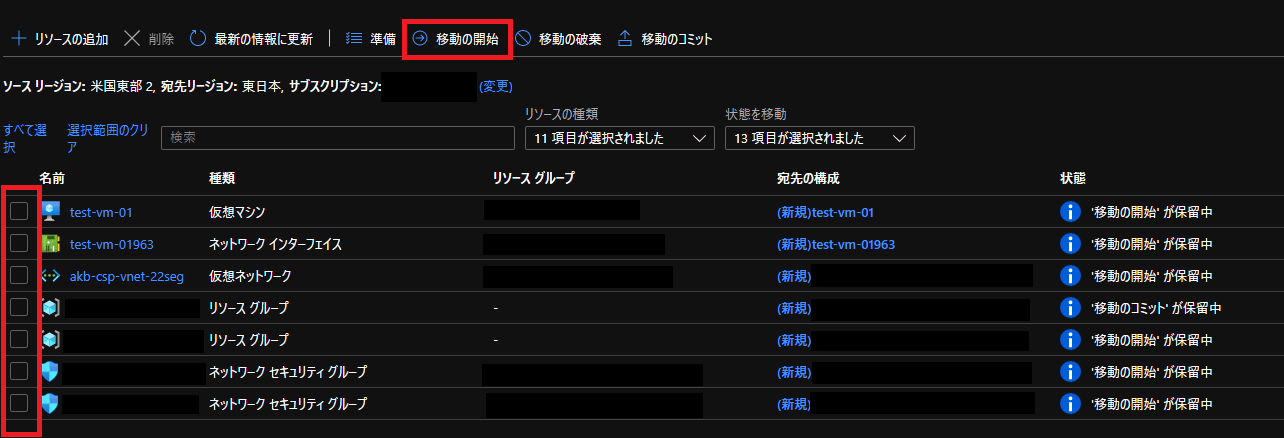
8)リソースの移動が表示されますので、移動の開始を選択します。リソースの移動が開始しますので移動が完了するまで待ちます。
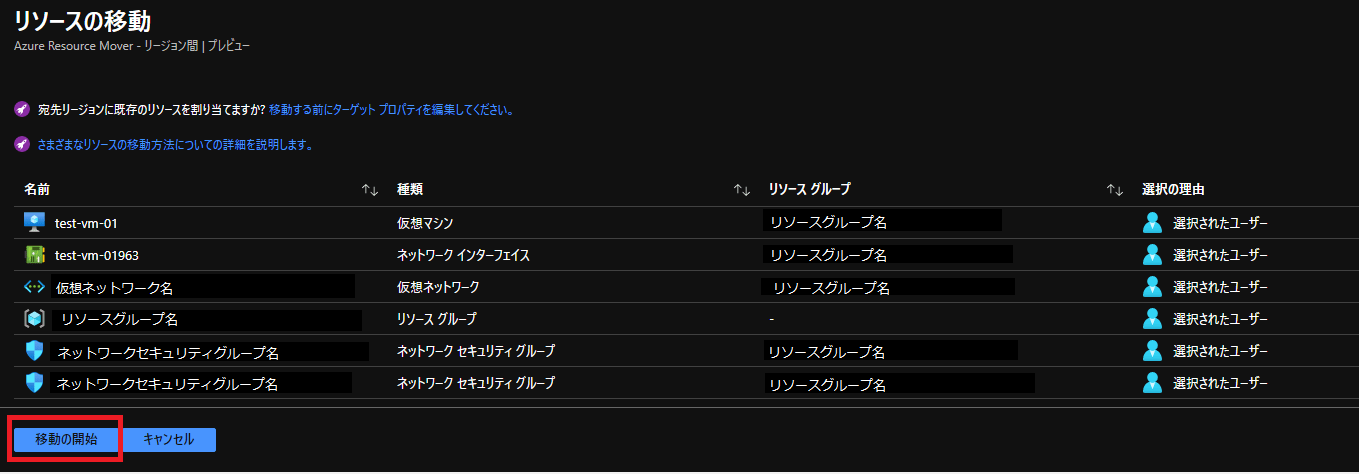
依存関係に問題が無ければ、すべて移動のコミットが保留中に状態遷移します。
9)すべてのアイテムにチェックを入れて移動のコミットを選択します。
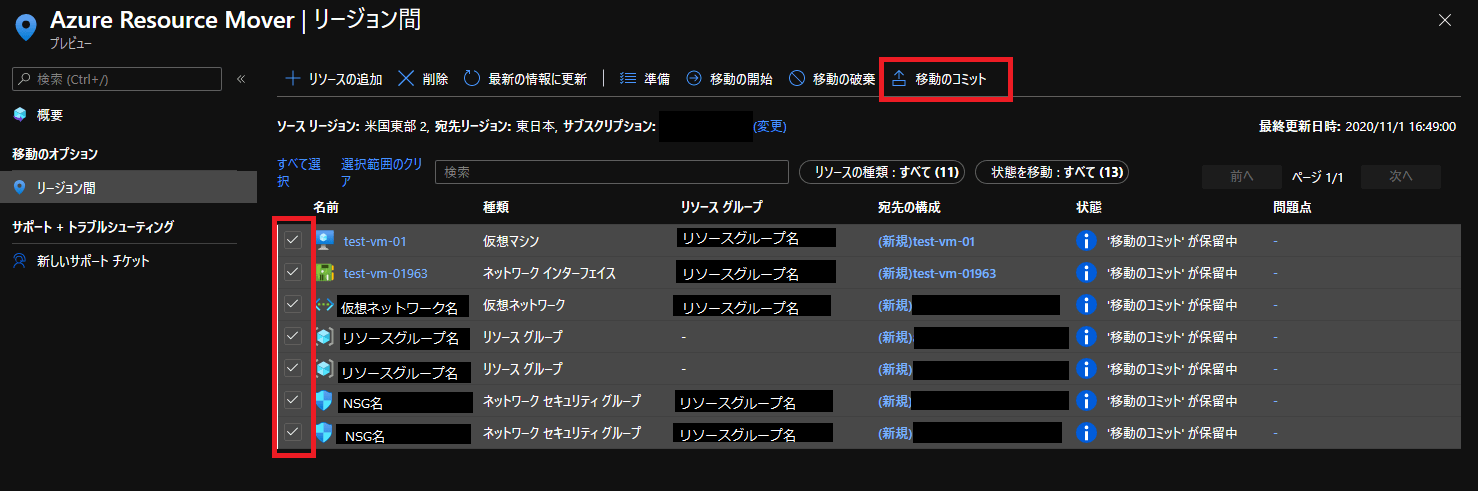
10)リソースのコミット画面が表示されますので、コミットをクリックします。
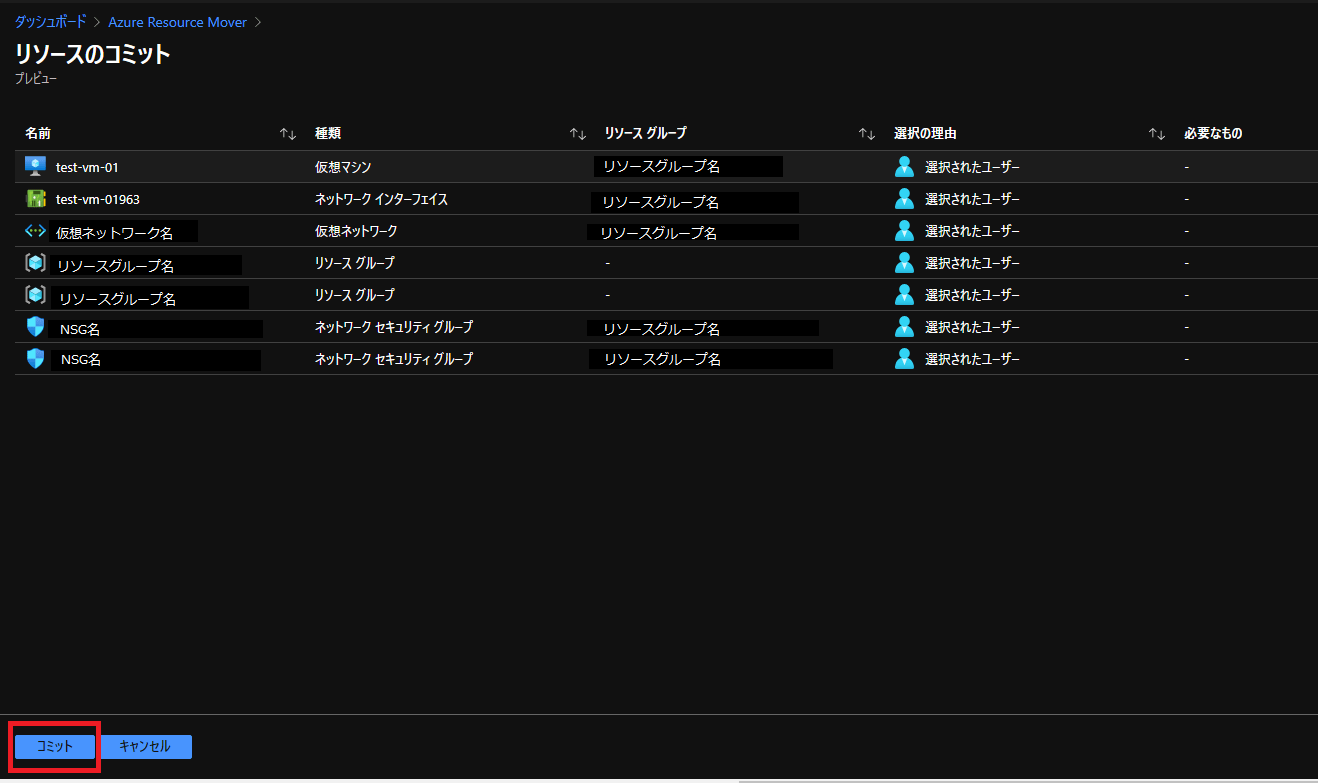
11)状態がソースの削除が準備中になればAzure Resource Mover上での作業完了です。
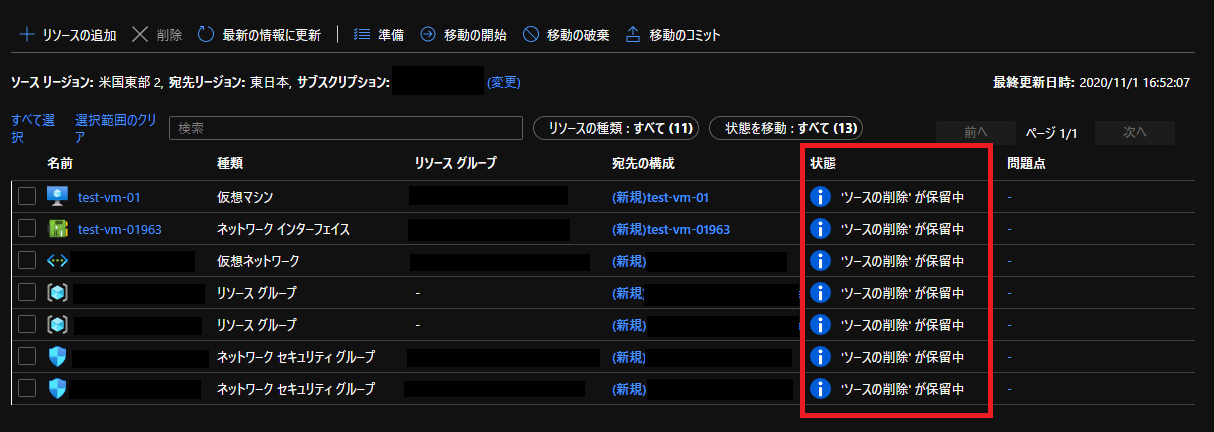
実際にAzure VMを見ると、移動前のリソースと移動後のリソースが表示されます。問題が無ければ移動前のリソースを手動で削除します。